如何在 WordPress 中跟踪潛在客戶來源(2 種簡單方法)
已發表: 2021-08-02您想在 WordPress 中跟踪潛在客戶嗎?
跟踪潛在客戶來源可幫助您了解哪個網站來源正在為您的網站獲取更多流量並產生新潛在客戶。
在本文中,我們將向您展示在 WordPress 中跟踪潛在客戶來源的最佳方法,以便您可以專注於對您的業務更有利可圖的來源。
在我們繼續之前,讓我們首先了解什麼是潛在客戶源跟踪以及為什麼要跟踪潛在客戶源。
什麼是潛在客戶來源跟踪?
潛在客戶來源跟踪是監控在您的網站上帶來流量並將潛在客戶轉化為客戶的來源/潛在客戶的過程。
簡單來說,這是一個跟踪過程,可幫助您識別網站的潛在客戶。
所以,既然您知道什麼是潛在客戶來源跟踪,那麼讓我們談談為什麼要這樣做。
為什麼要跟踪潛在客戶來源?
跟踪潛在客戶來源很重要,因為它可以幫助您跟踪買家的確切來源、他們如何在網絡上找到您的網站以及他們使用哪些來源訪問您的網站。
根據潛在客戶來源的數據,您可以改進您的品牌營銷。 您將確切地知道哪些資源最有價值以及您應該更多關注哪個領域。 此外,它還可以讓您了解用戶行為,並讓您清楚地了解訪問者如何與您的網站進行交互。
潛在客戶來源跟踪可幫助您找出:
- 哪個營銷活動表現良好。
- 有多少潛在客戶直接來自自然搜索。
- 關注哪個社交媒體渠道。
- 哪些推薦網站吸引了更多流量。
如何在 WordPress 中跟踪潛在客戶來源
您可以通過向您的網站添加跟踪代碼並在 Google Analytics 中配置目標來跟踪潛在客戶來源。 此過程的主要缺點之一是您必須為每種形式和活動設定目標。 這不僅是一個乏味的過程,而且還需要一些技術知識。
因此,我們將在該過程中使用 WPForms 和 MonsterInsights。 使用這些插件,您可以輕鬆跟踪網站上的潛在客戶,而無需觸及任何代碼。
我們將看到 2 種最簡單的跟踪潛在客戶來源的方法。 以下是可跳至您首選方法的目錄:
方法一:使用WPForms插件
- 安裝和激活 WPForms
- 安裝並激活用戶旅程插件
- 查看用戶旅程報告以跟踪潛在客戶來源
方法 2:使用 MonsterInsights 插件
- 安裝和激活 MonsterInsights
- 設置 MonsterInsights 插件
- 安裝並激活表單插件
- 查看 MonsterInsights 報告
方法一:使用WPForms插件
在這種方法中,我們將使用 WPForms 強大的用戶旅程插件。
用戶旅程插件可幫助您跟踪您的網絡表單潛在客戶。 它使您能夠檢查訪問者如何與您的網絡表單交互、有多少人填寫您的表單以及他們最常使用哪種表單。
這就是 WordPress 儀表板中用戶旅程報告的樣子。
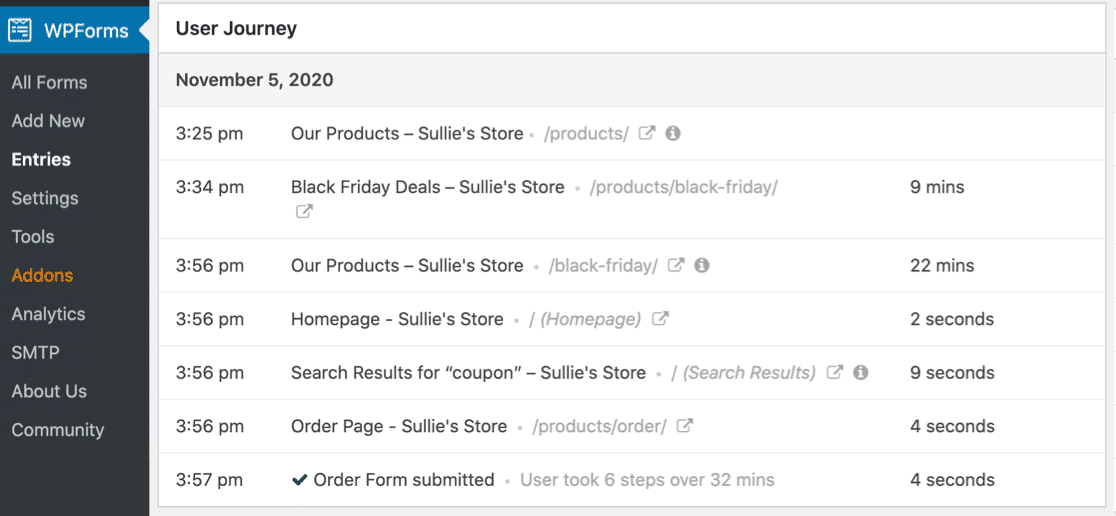
讓我們看看如何使用此插件來跟踪潛在客戶來源。
第 1 步:安裝並激活 WPForms
在我們開始之前,請確保您已在 WordPress 網站上安裝並激活了 WPForms 插件。
如果您在插件安裝過程中遇到困難,請查看有關如何在 WordPress 中安裝插件的分步指南。
步驟 2:安裝並激活用戶旅程插件
安裝並激活 WPForms 插件後,您將能夠安裝和激活 User Journey 插件。
注意:用戶旅程插件包含在 WPForms 專業版中; 確保在安裝插件之前驗證您的許可證。
現在要安裝插件,請轉到您的 WordPress 儀表板,然後單擊WPForms » Addons。
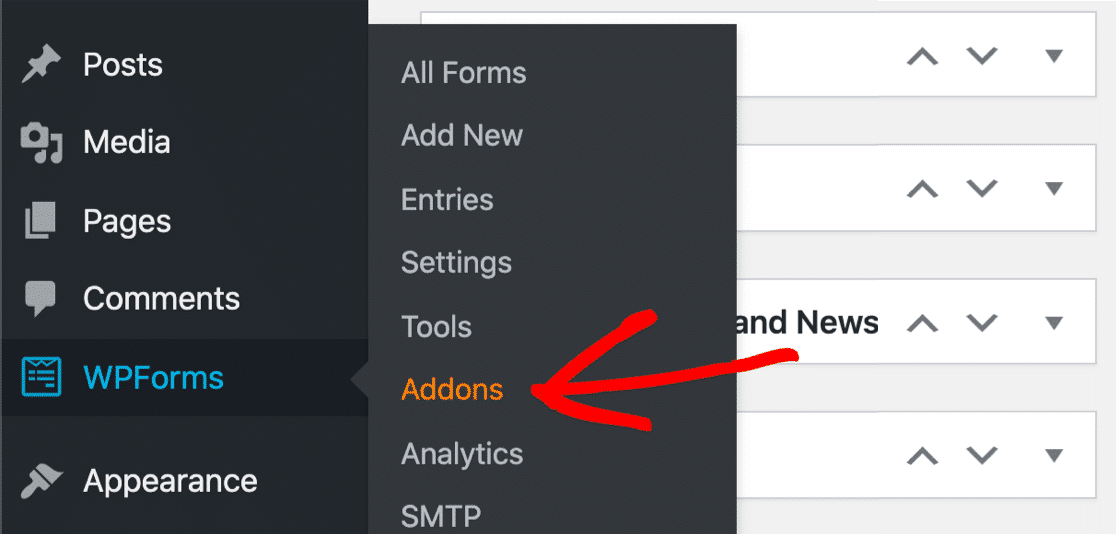
在搜索欄中,輸入User Journey插件並按下它以激活。
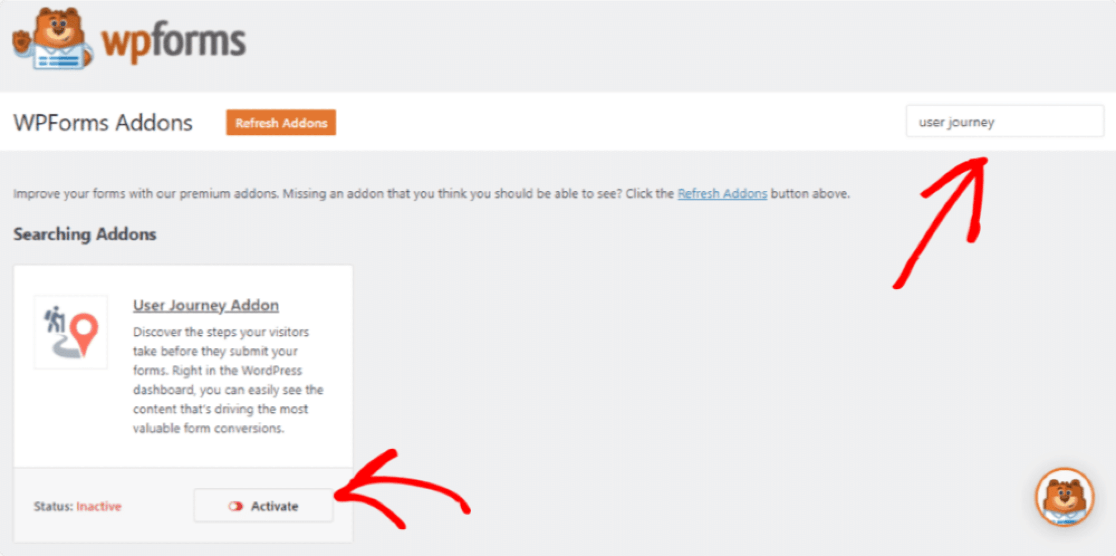
在這一步需要更多幫助? 查看我們的指南,了解如何安裝和激活 User Journey 插件。
步驟 3:查看報告以跟踪潛在客戶來源
激活插件後,您可以查看您的用戶旅程報告。
要在儀表板上查看報告,請轉到WPForms並單擊條目。 在這裡您可以看到您使用 WPForms 創建的表單列表。 單擊表單名稱以查看更多詳細信息。
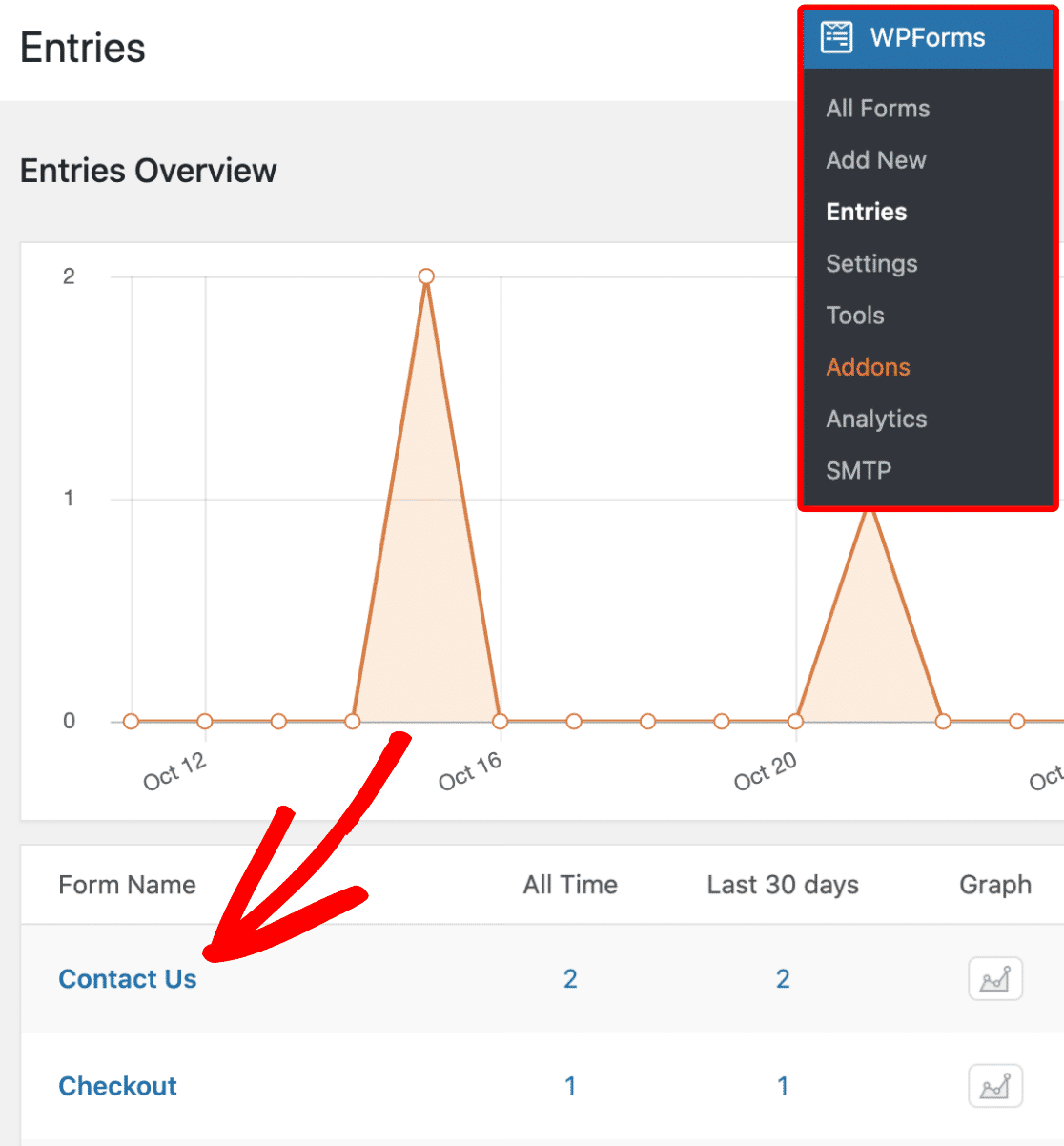
在下一頁上,您將看到提交表單的用戶列表。 現在要查看用戶的旅程詳細信息,請單擊右側的查看按鈕。
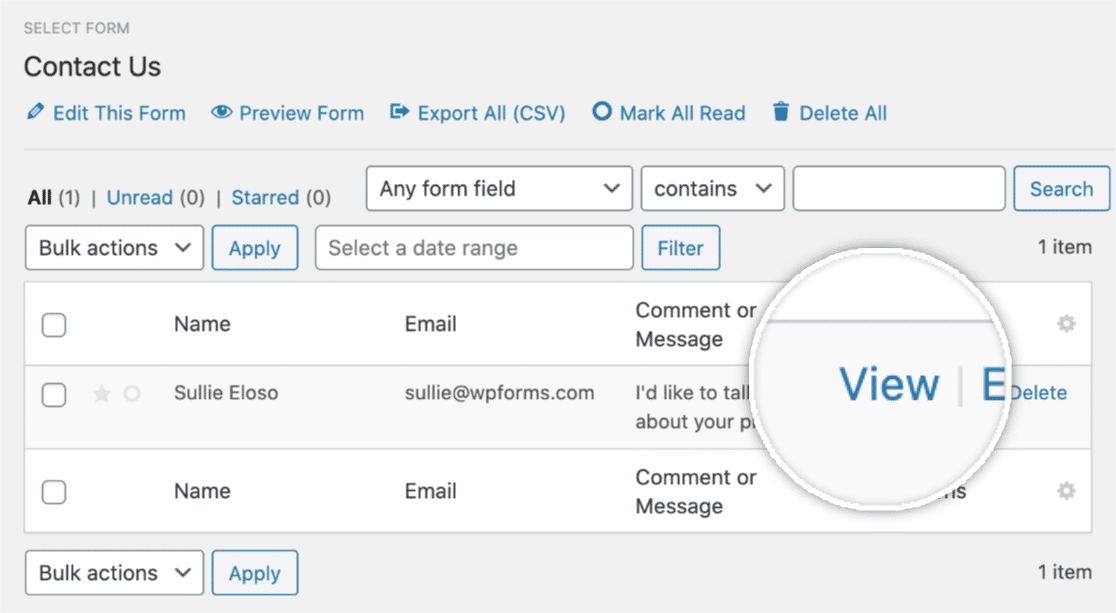
打開用戶詳細信息後,向下滾動頁面,直到看到“用戶旅程”部分。
在用戶旅程部分,您在提交表單之前檢查用戶採取的每一步。 它向您顯示了一個引薦來源,包括用戶查看過的頁面、日期、時間以及用戶在您網站的每個頁面上花費的時間。
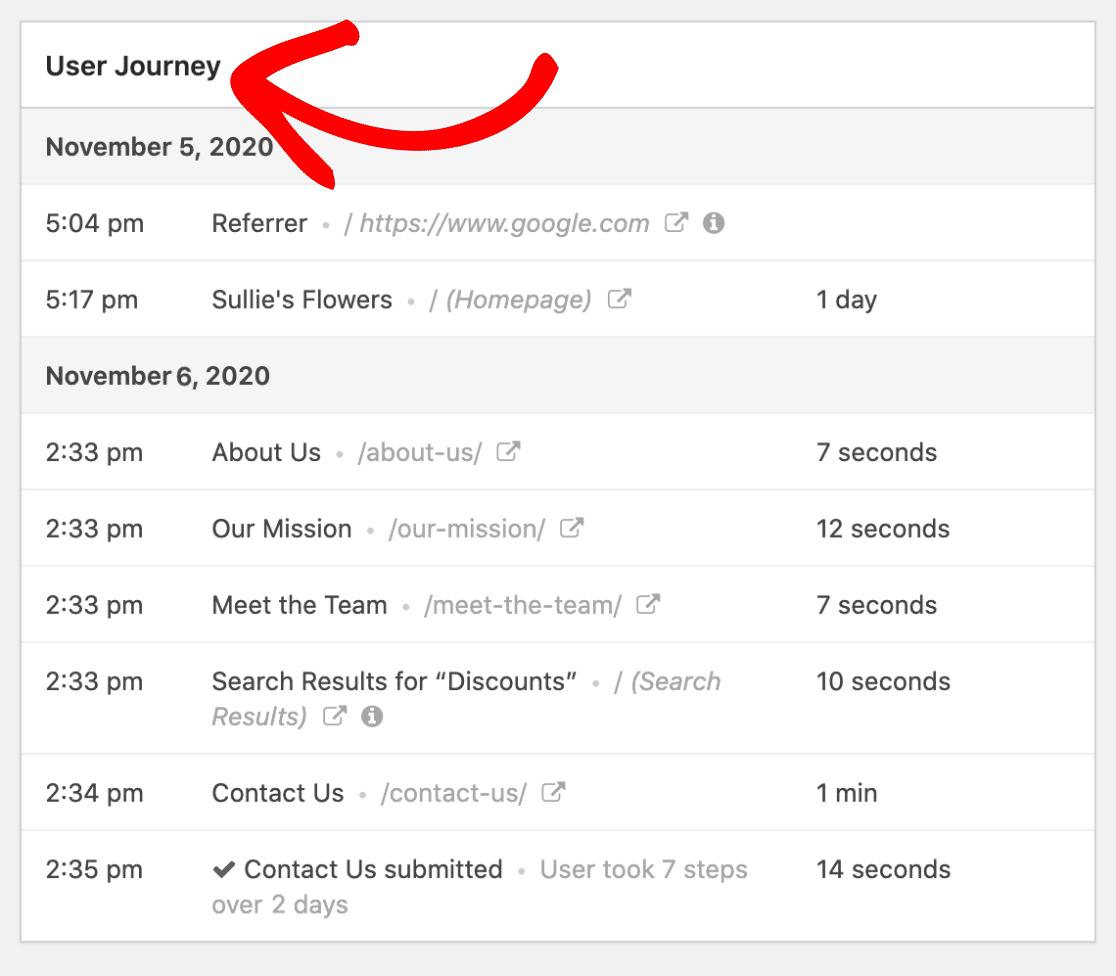
此外,您可以通過單擊在新選項卡中打開窗口圖標來查看訪問過的頁面。

此外,您可以通過單擊小信息圖標來查看 URL 參數。
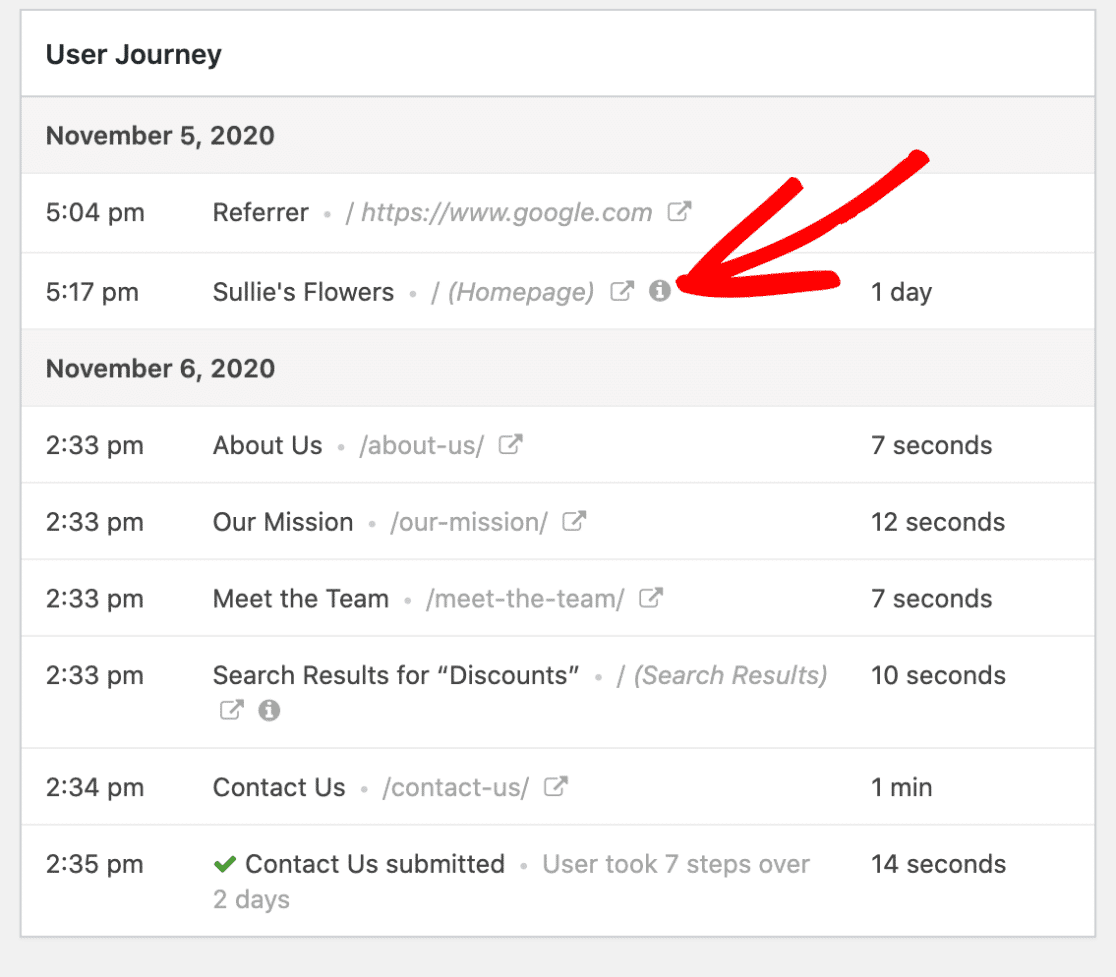
這是您可以分析哪些網絡表單表現良好並在您的網站上轉換潛在客戶的方法。
方法 2:使用 MonsterInsights 插件
在此方法中,我們將使用MonsterInsights及其Forms插件來跟踪潛在客戶來源。
MonsterInsights 是 WordPress 最好的分析插件。 它可以輕鬆地將 Google Analytics 嵌入 WordPress 網站,而無需編輯代碼和向開發人員尋求幫助。
使用 MonsterInsights 的好處之一是您可以在 WordPress 儀表板上查看所有網站分析數據。 所有分析數據集中在一處。 如此簡單方便!
如果您不是分析專家也沒關係; MonsterInsights 將 Google Analytics 的複雜數據分解為易於理解的交互式報告。
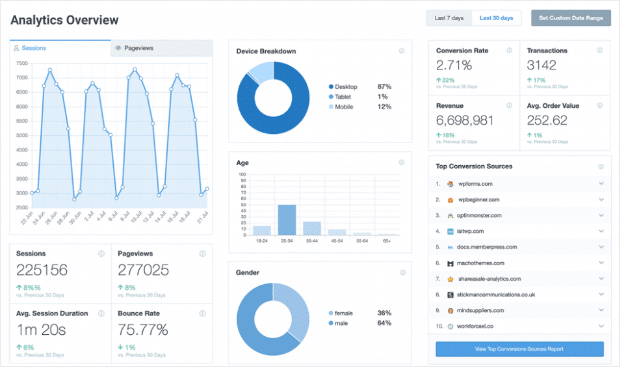
MonsterInsights 帶有一個Forms插件,允許您在不添加任何代碼的情況下跟踪表單視圖和轉換。
步驟 1:安裝並激活 MonsterInsights 插件
首先,您需要在 WordPress 網站上安裝並激活 MonsterInsights 插件。
您可以從購買 MonsterInsights 插件開始。 完成購買後,登錄您的 MonsterInsights 帳戶。
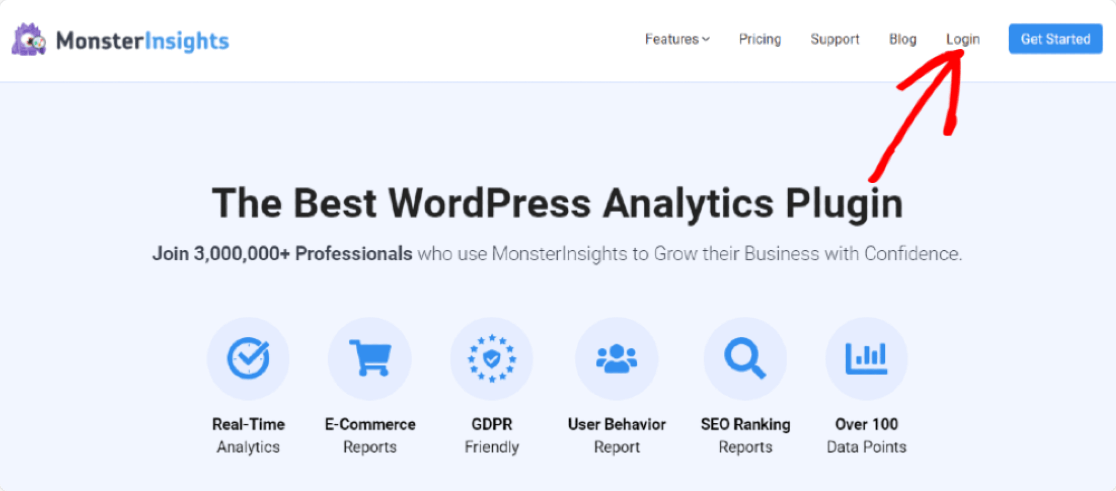
接下來,單擊“下載 MonsterInsights”按鈕下載插件的 zip 文件。
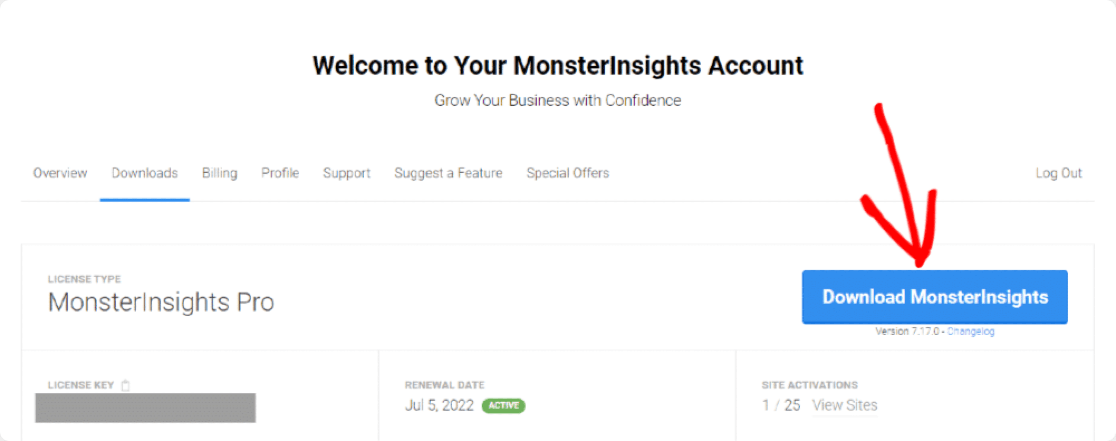

現在,轉到您的 WordPress 網站,轉到儀表板,單擊插件 >> 添加新。
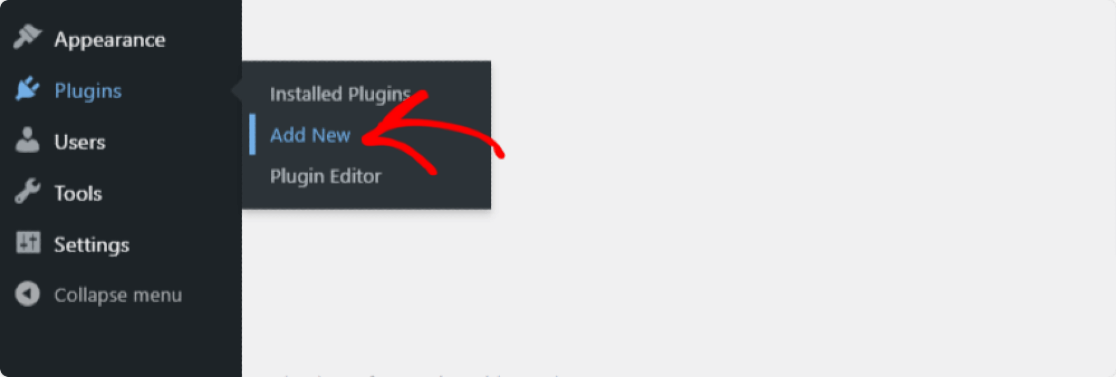
單擊上傳插件按鈕。

選擇您的 zip 文件,單擊立即安裝按鈕。
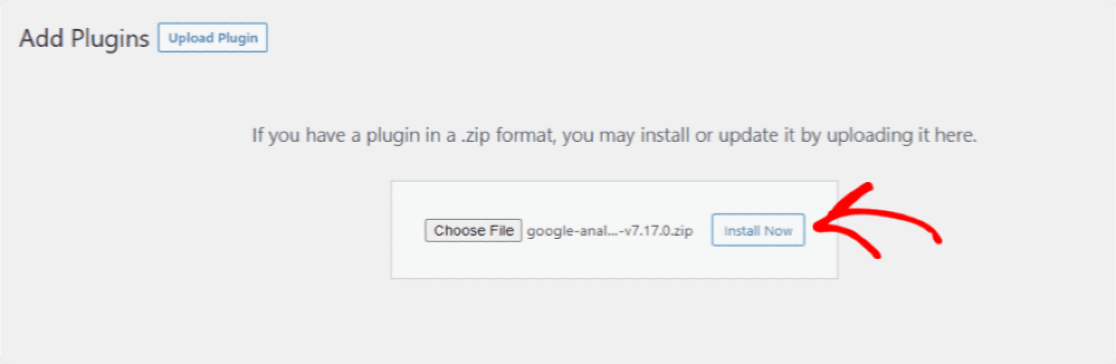
安裝過程完成後,單擊“激活插件”按鈕。
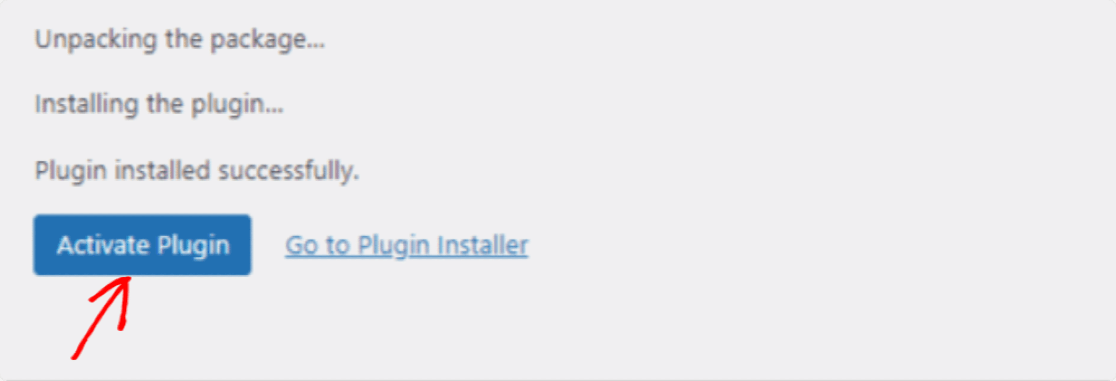
在激活 MonsterInsights 插件方面做得很好,讓我們現在開始設置它。
第 2 步:設置 MonsterInsights 插件
單擊激活按鈕後,MonsterInsights 設置嚮導頁面將打開。 接下來,單擊啟動嚮導按鈕。
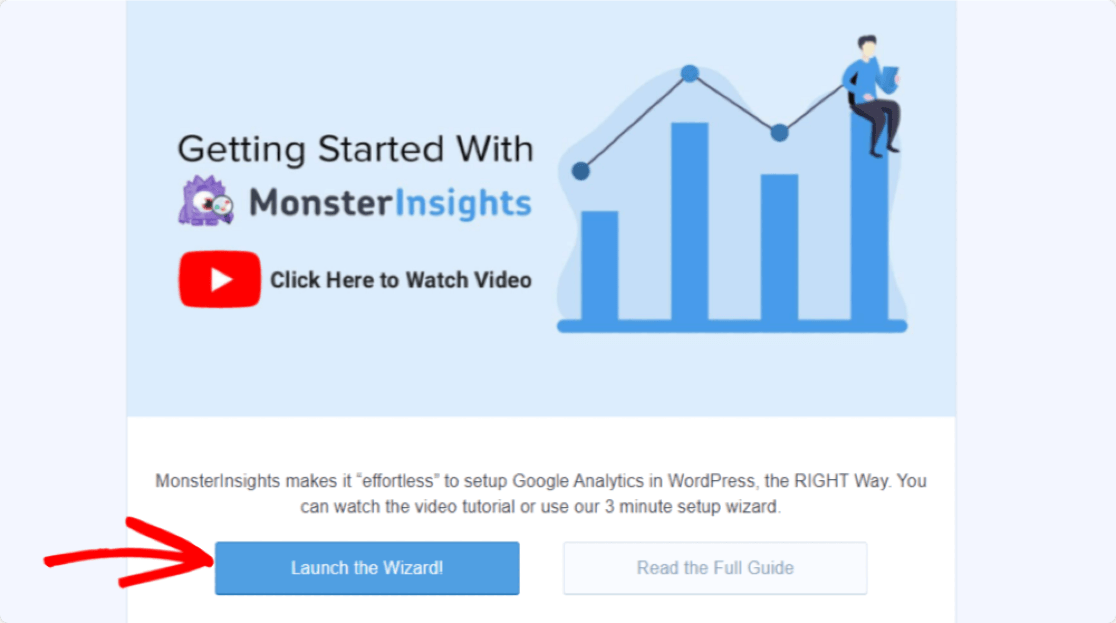
嚮導設置過程非常簡單,您只需要按照說明進行操作即可。
首先,您需要選擇最能描述您網站的類別。 完成後,單擊“保存並繼續”按鈕。
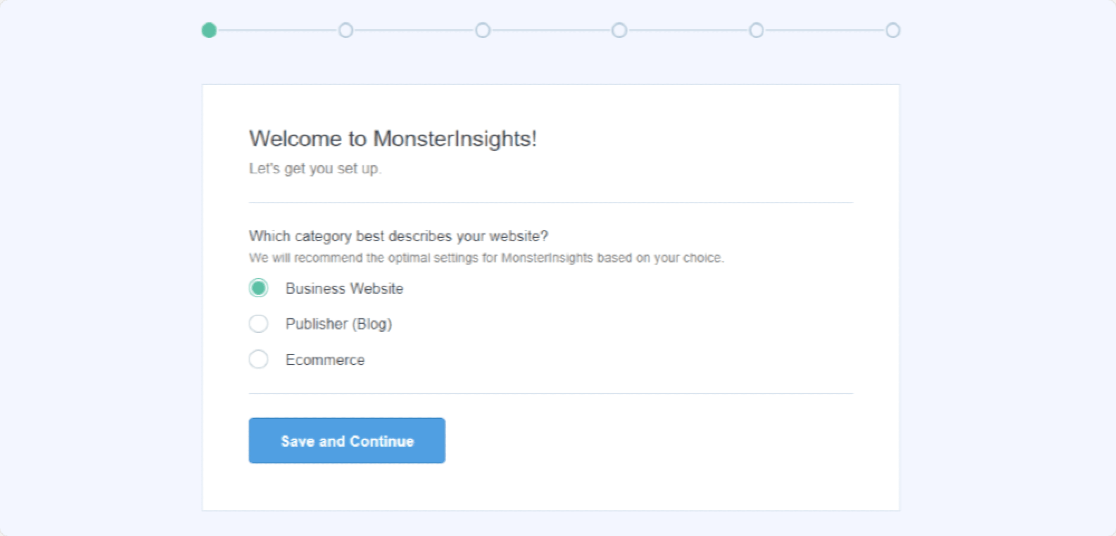
現在在嚮導設置的第二步中,您需要添加您的許可證密鑰並將您的 Analytics 帳戶與您的 WordPress 網站連接起來。 要獲取您的許可證密鑰,請返回您的 MonsterInsights 帳戶。 在您帳戶的“下載”選項卡下,您會找到您的許可證密鑰。
複製密鑰,將其粘貼到許可證密鑰字段中,然後單擊連接 MonsterInsights按鈕。
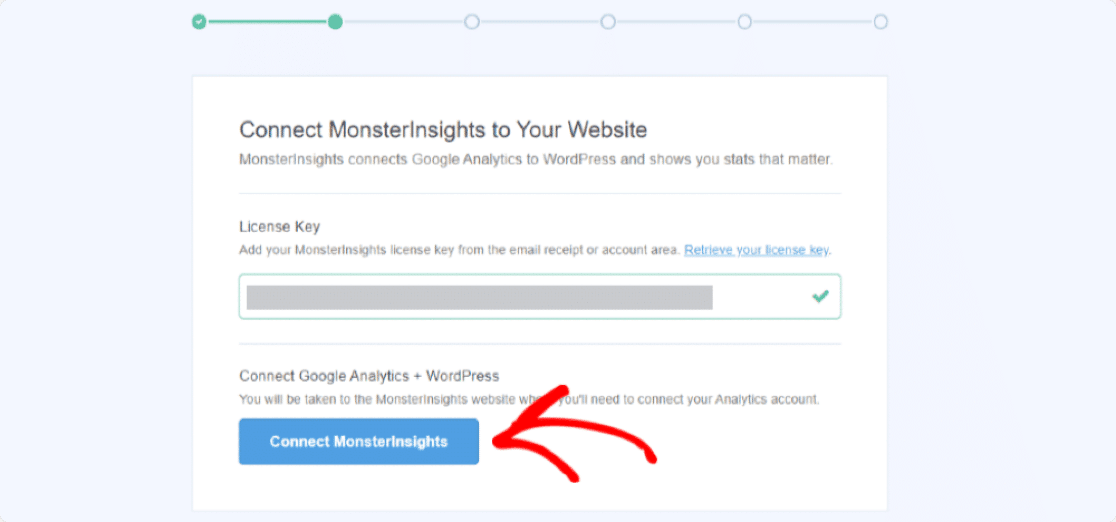
現在您需要選擇一個 Google 帳戶來連接到您的 MonsterInsights 帳戶,請確保選擇您用來設置您的 Google Analytics 帳戶的帳戶。
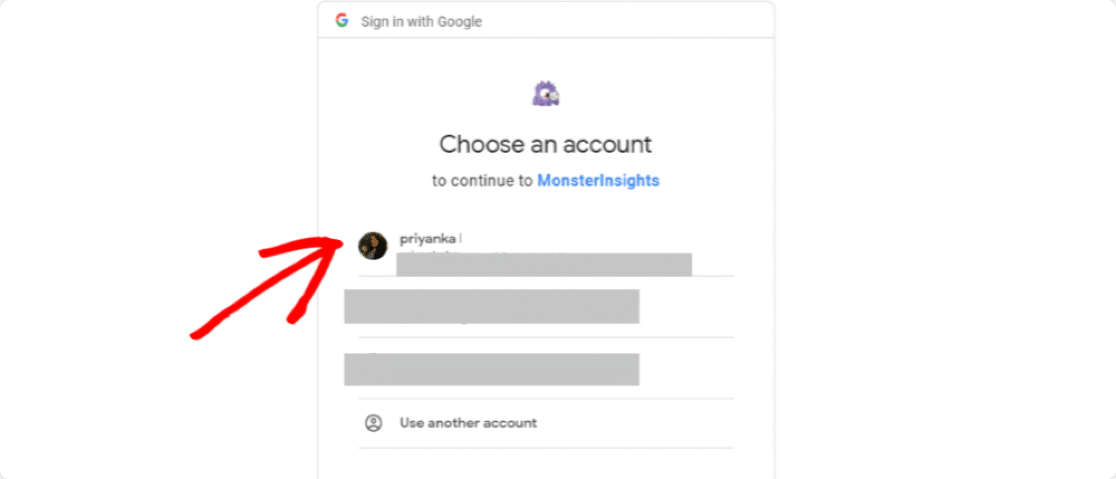
現在,您需要訪問 MonsterInsights 才能使用 Google Analytics 執行一些操作。 單擊“允許”按鈕繼續。
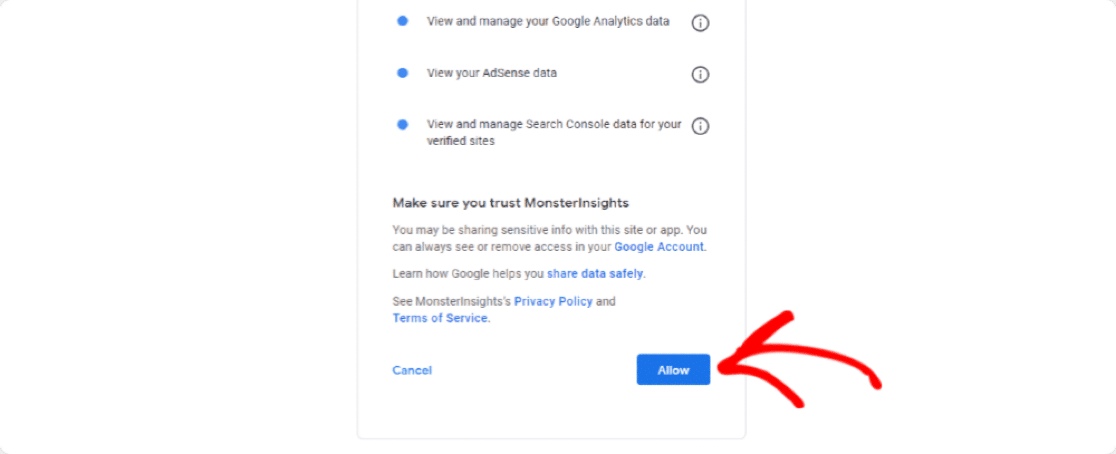
在下一步中,您需要選擇您的個人資料。 如果您有多個網站連接到您的 Google Analytics 帳戶。 確保選擇正確的並單擊“完成連接”按鈕。
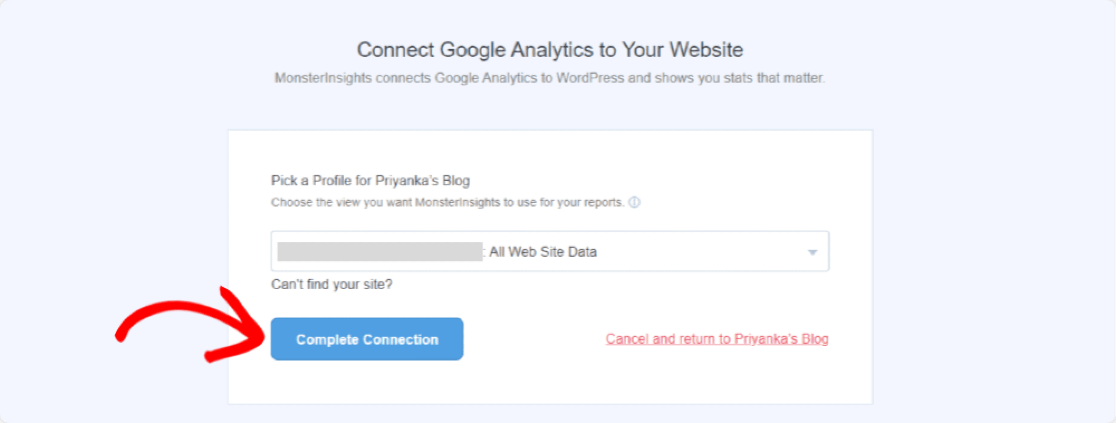
現在將打開推薦設置頁面。 在這裡,您將根據您的配置進行一些設置。 根據您的喜好配置這些推薦設置,然後單擊“保存並繼續”按鈕。
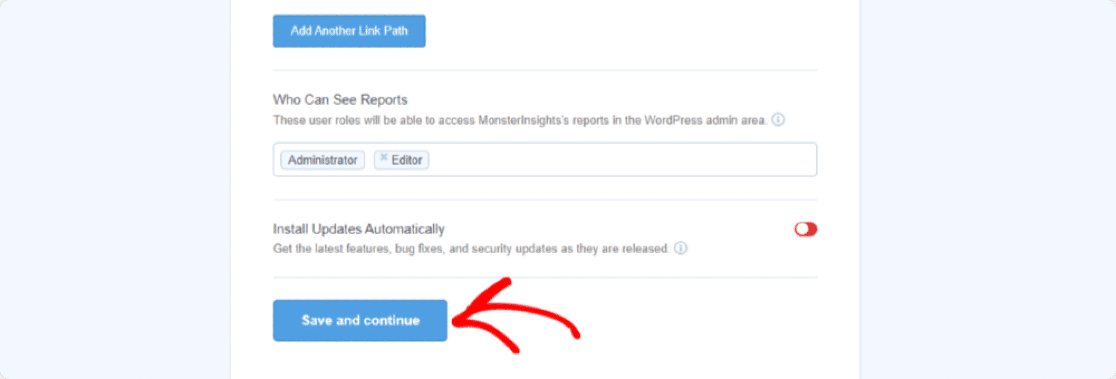
在下一步中,MonsterInsights 將向您展示推薦的插件。
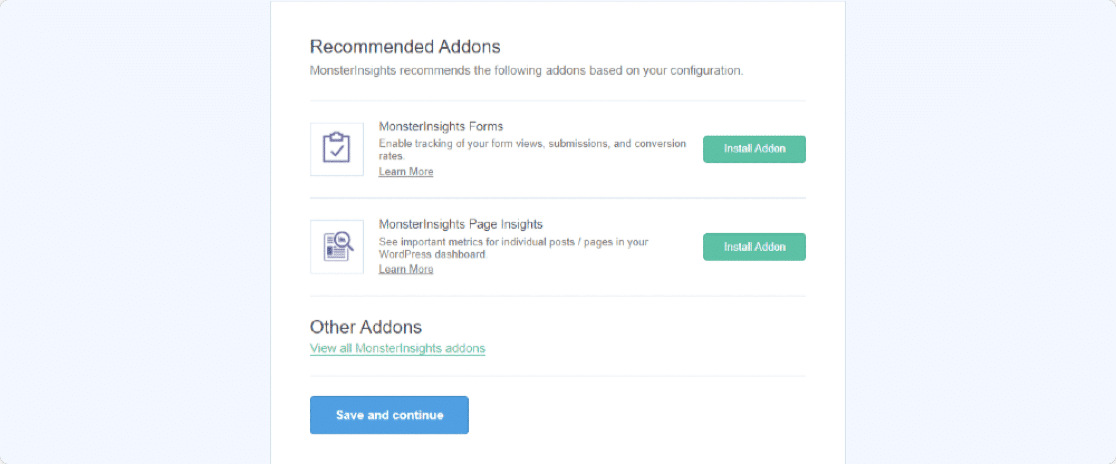
第 3 步:安裝並激活 Forms Addon
MonsterInsights 允許您僅跟踪 WordPress 網站中的表單轉換,從而減少了所有繁瑣的工作。 您需要做的就是安裝並激活表單插件以檢查您的表單轉換數據。
單擊安裝插件按鈕。
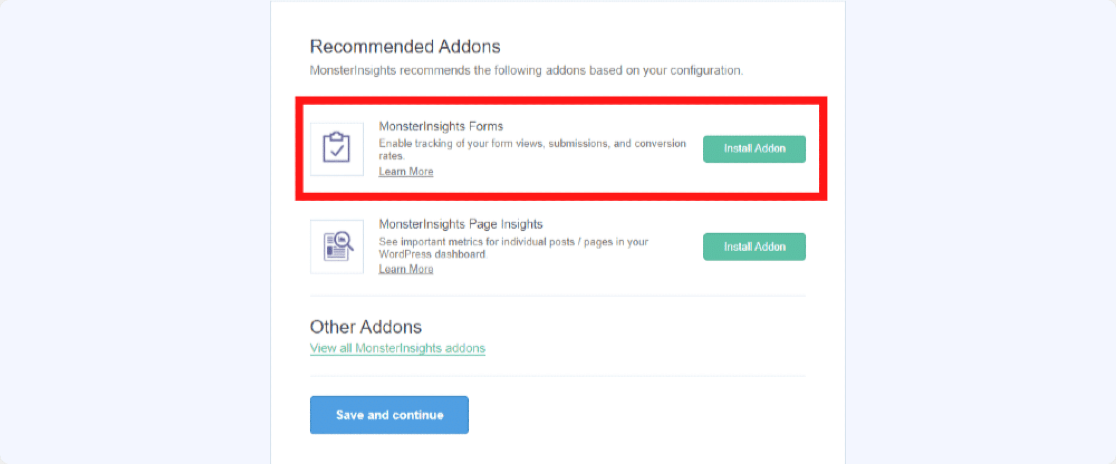
一旦表單插件被激活,點擊保存並繼續按鈕。
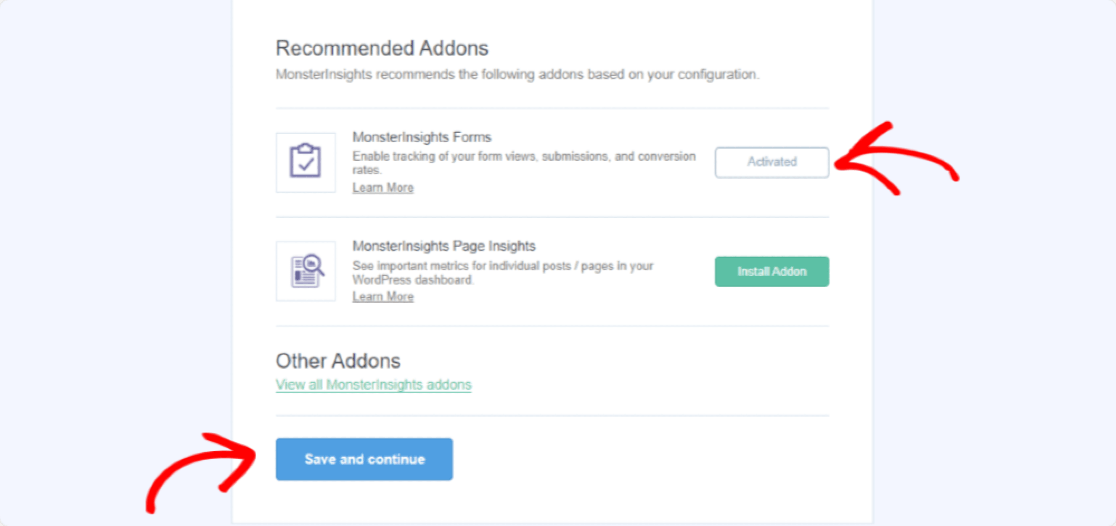
太棒了,你都準備好了。 完成設置並退出嚮導。
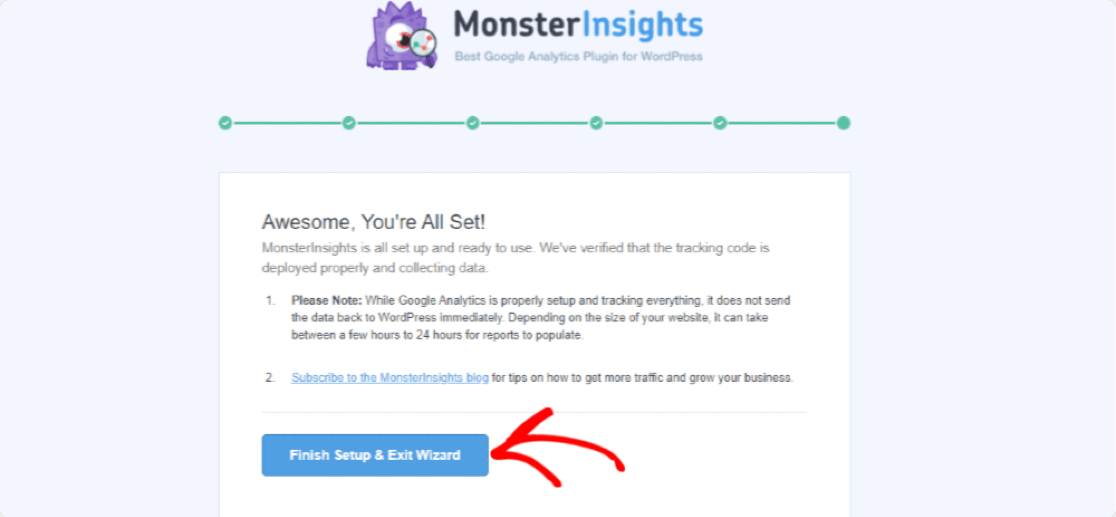
接下來,我們將向您展示如何查看報告。
第 4 步:查看 MonsterInsights 報告
要查看您的表單轉換,請單擊見解 » 報告。 在您的 WordPress 儀表板中。
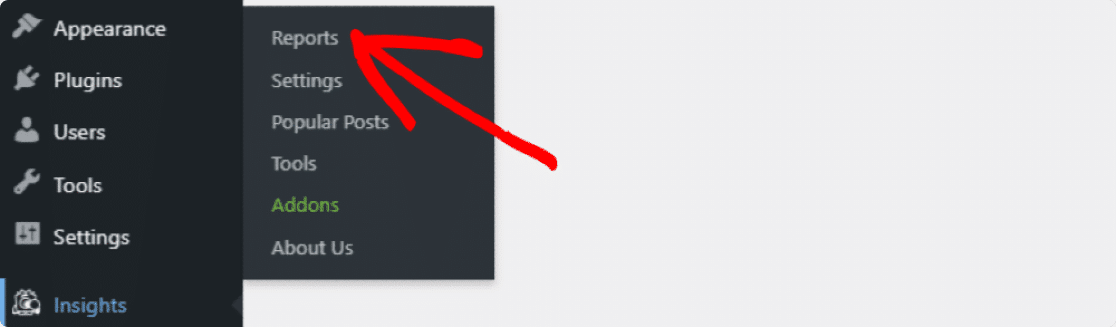
單擊“表單”選項卡以查看您站點的表單轉換報告。
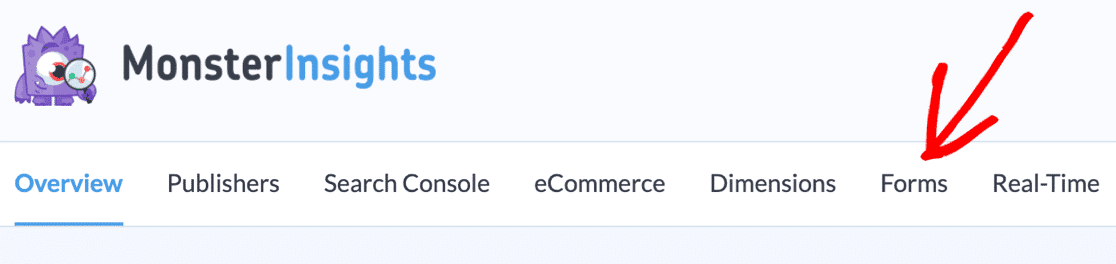
在這裡,您將看到完整的表單報告,包括每個表單的展示次數、轉化次數和轉化率。 如果需要,您還可以將所有表單數據導出為PDF。
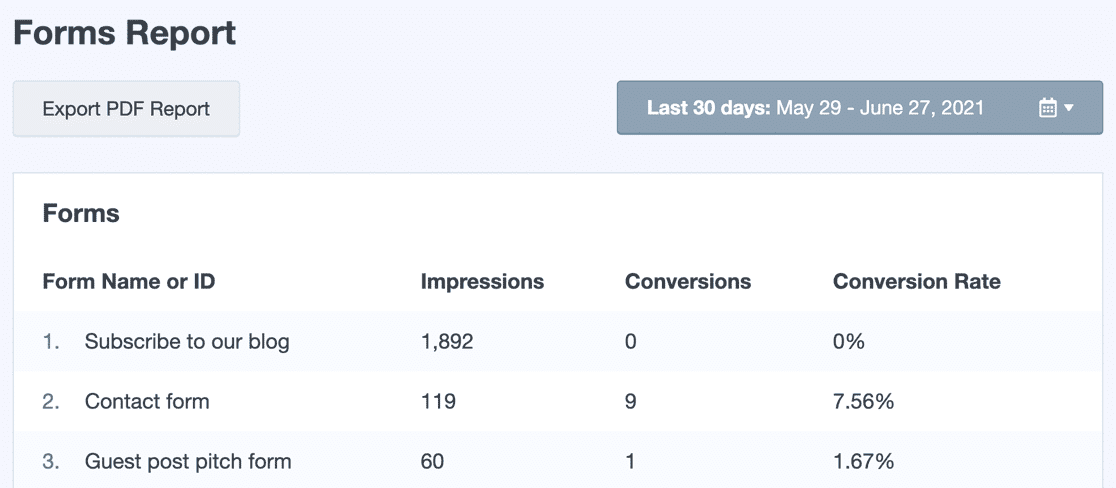
該報告將告訴您有多少人查看了您的表單以及有多少人提交了它。
下一步:跟踪您的網站流量
就是這樣; 現在,您可以輕鬆跟踪 WordPress 網站中的潛在客戶來源。
跟踪表單轉換後,請查看這些最佳提示以改進聯繫表單轉換。
接下來,我們建議您閱讀我們關於如何跟踪 WordPress 網站的網站流量的文章。
如果您喜歡這篇文章,請在 Facebook 和 Twitter 上關注我們以獲取更多免費的 WordPress 教程。
